Ben je op zoek naar een gestructureerde methode om je projecten in Jira beter te organiseren? Epics spelen daarbij een cruciale rol door je te helpen grote taken op te breken in behapbare stukken. In dit artikel laten we je zien hoe je Epics effectief kunt gebruiken om het overzicht te behouden over je User Stories en je team te ondersteunen bij de planning en uitvoering van projecten.
Belangrijkste inzichten
- Epics zijn verzamelingen van User Stories en zorgen voor een betere organisatie.
- Ze worden in Jira visueel benadrukt, waarbij Epics paars en User Stories groen worden weergegeven.
- Aan elk Epic kunnen meerdere User Stories worden toegewezen om de voortgang van het project efficiënt te volgen.
- Je kunt Epics aanpassen om specifieke details zoals start- en einddatums toe te voegen.
Stap-voor-stap handleiding
1. Overzicht van het Epic-paneel
Om je Epics in de backlog te beheren, is de eerste stap het openen van het Epic-paneel. Je vindt het paneel door het woord "Epic" in het zoekveld bovenin in te voeren.
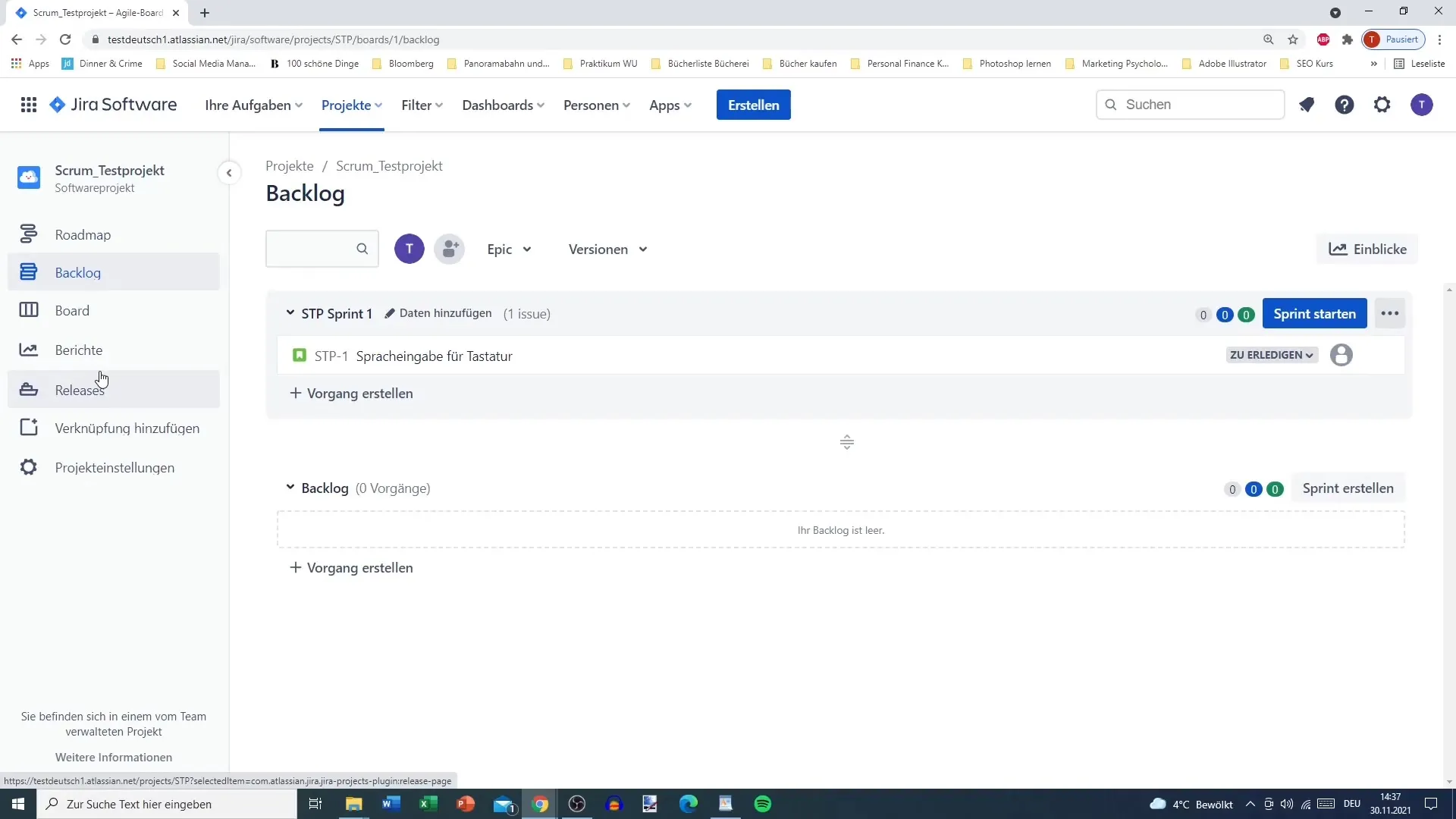
Nadat je het Epic-paneel hebt geopend, krijg je een veld waarin je nieuwe Epics kunt maken of bestaande kunt beheren.
2. Een nieuw Epic aanmaken
Klik op de knop "Aanmaken". Nu kun je je Epic een naam geven. Bijvoorbeeld, je zou "App voor Online Shopping ontwerpen" kunnen gebruiken.
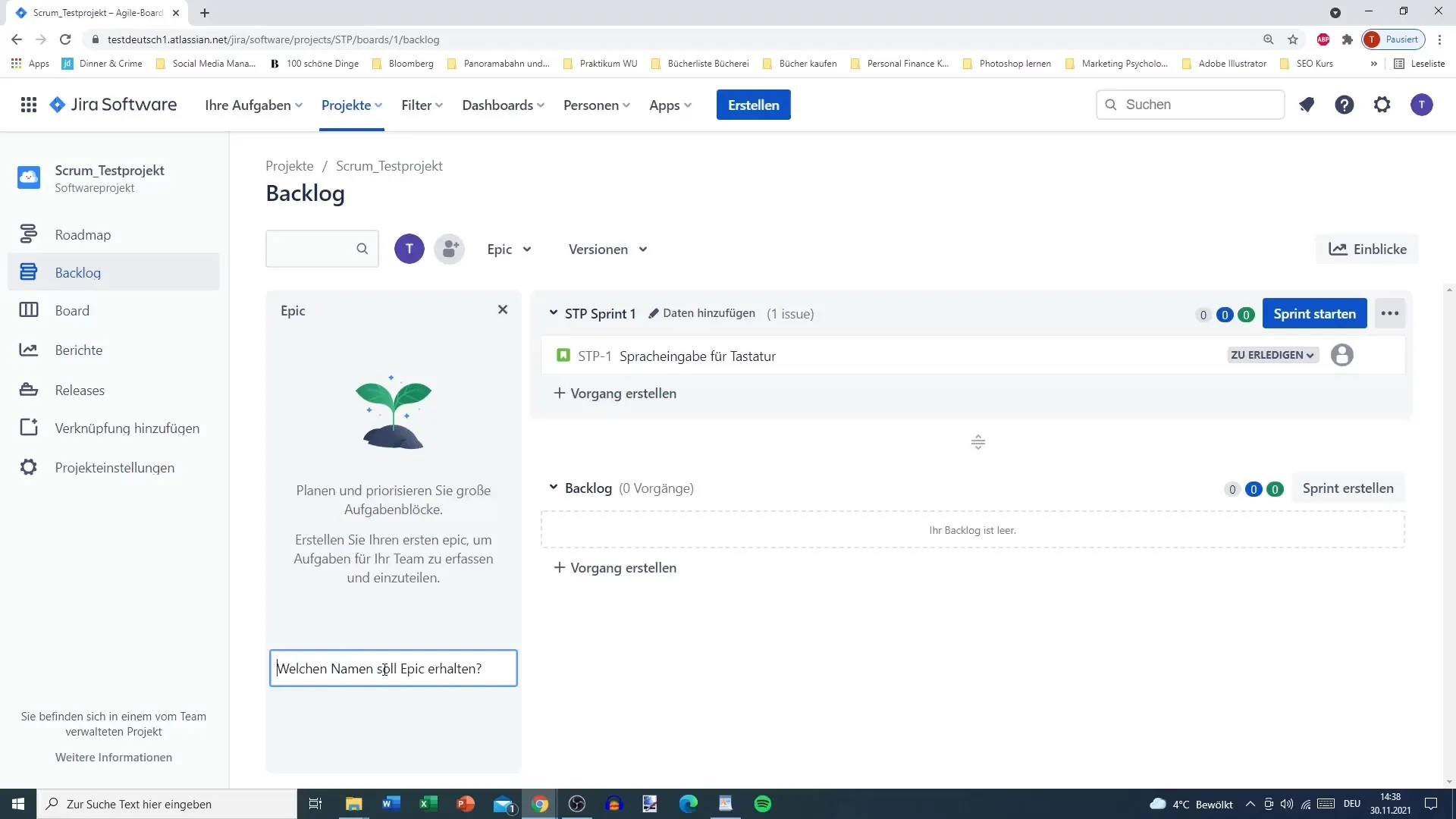
Zodra je de naam hebt ingevoerd en op de Enter-toets hebt gedrukt, wordt het Epic weergegeven in je backlog. Door op het Epic te klikken, kun je de bijbehorende User Stories bekijken.
3. User Stories toevoegen aan een Epic
Om een User Story toe te voegen aan een Epic, klik je op het verhaal en selecteer je in het veld "Epic toevoegen" het desbetreffende Epic. Als je het Epic niet selecteert, wordt de User Story daar niet weergegeven.
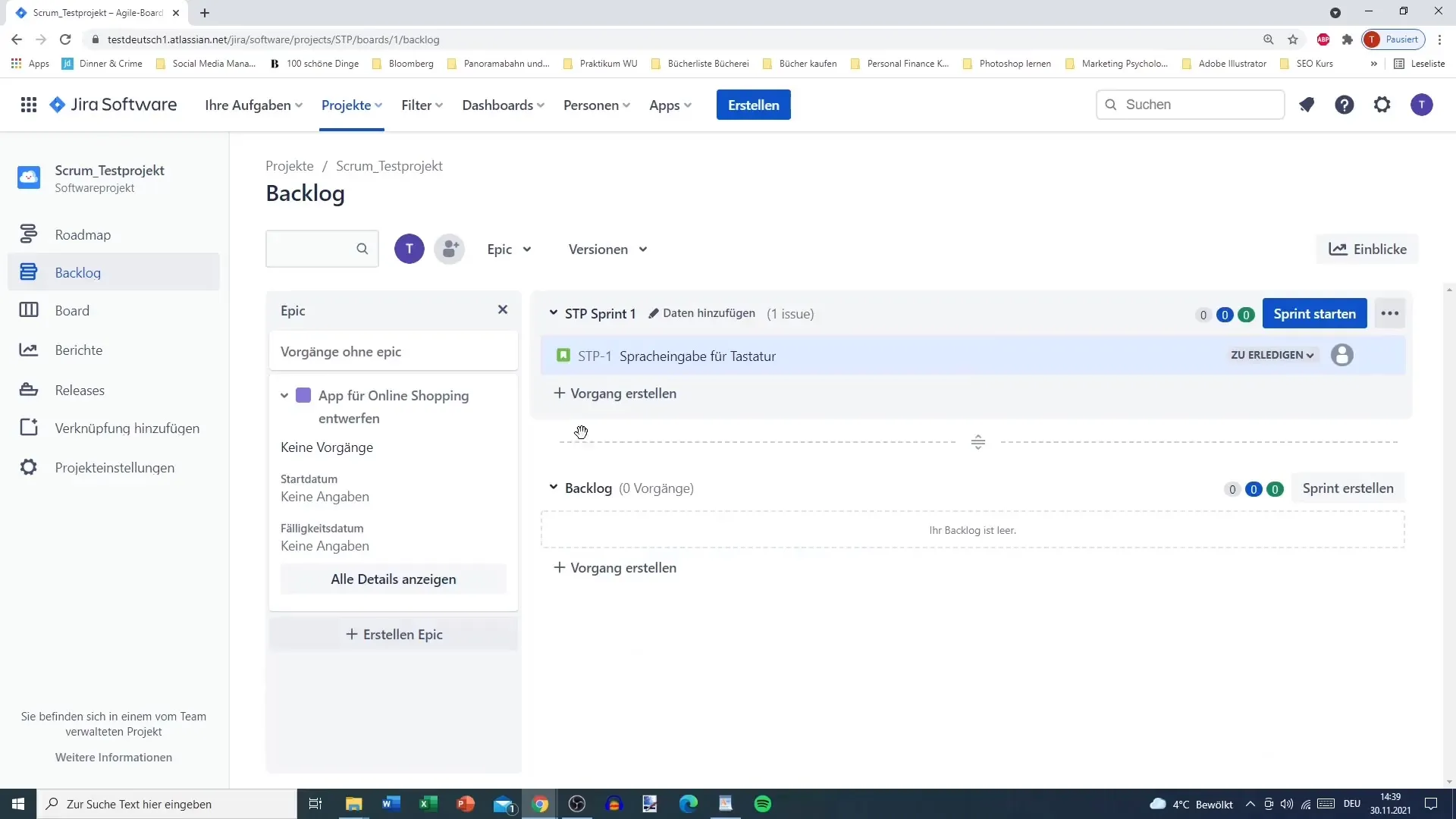
Als je al User Stories hebt die niet aan een Epic zijn toegewezen, kun je deze achteraf toewijzen door de optie "Epic toevoegen" te selecteren.
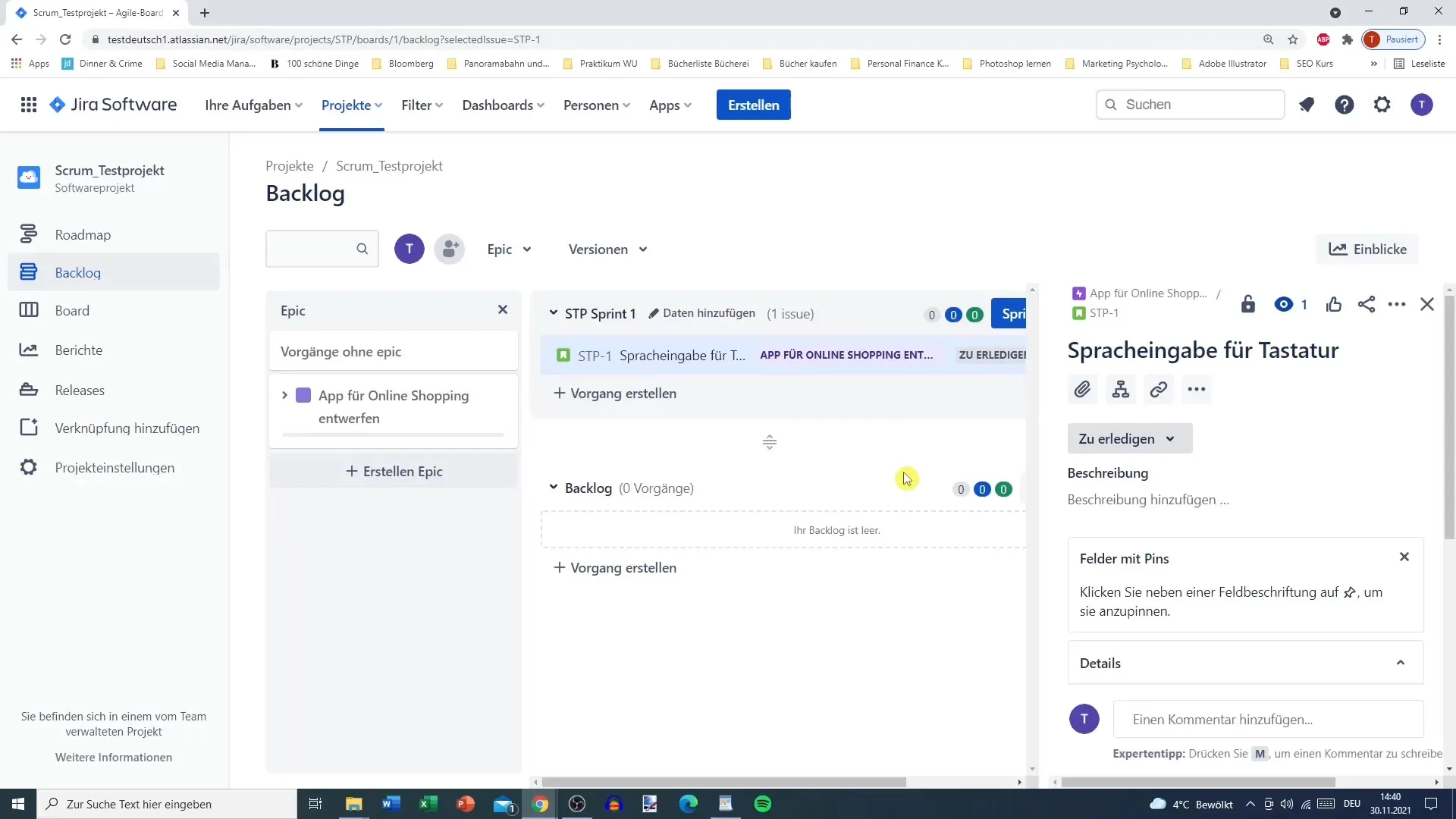
4. Meer Epics maken
Als je nog een ander Epic nodig hebt, klik dan opnieuw op "Aanmaken" en geef een nieuwe naam in, bijvoorbeeld "Bestelproces Online Shopping". Hier kun je ook de zichtbaarheid en de kleur van het Epic aanpassen.
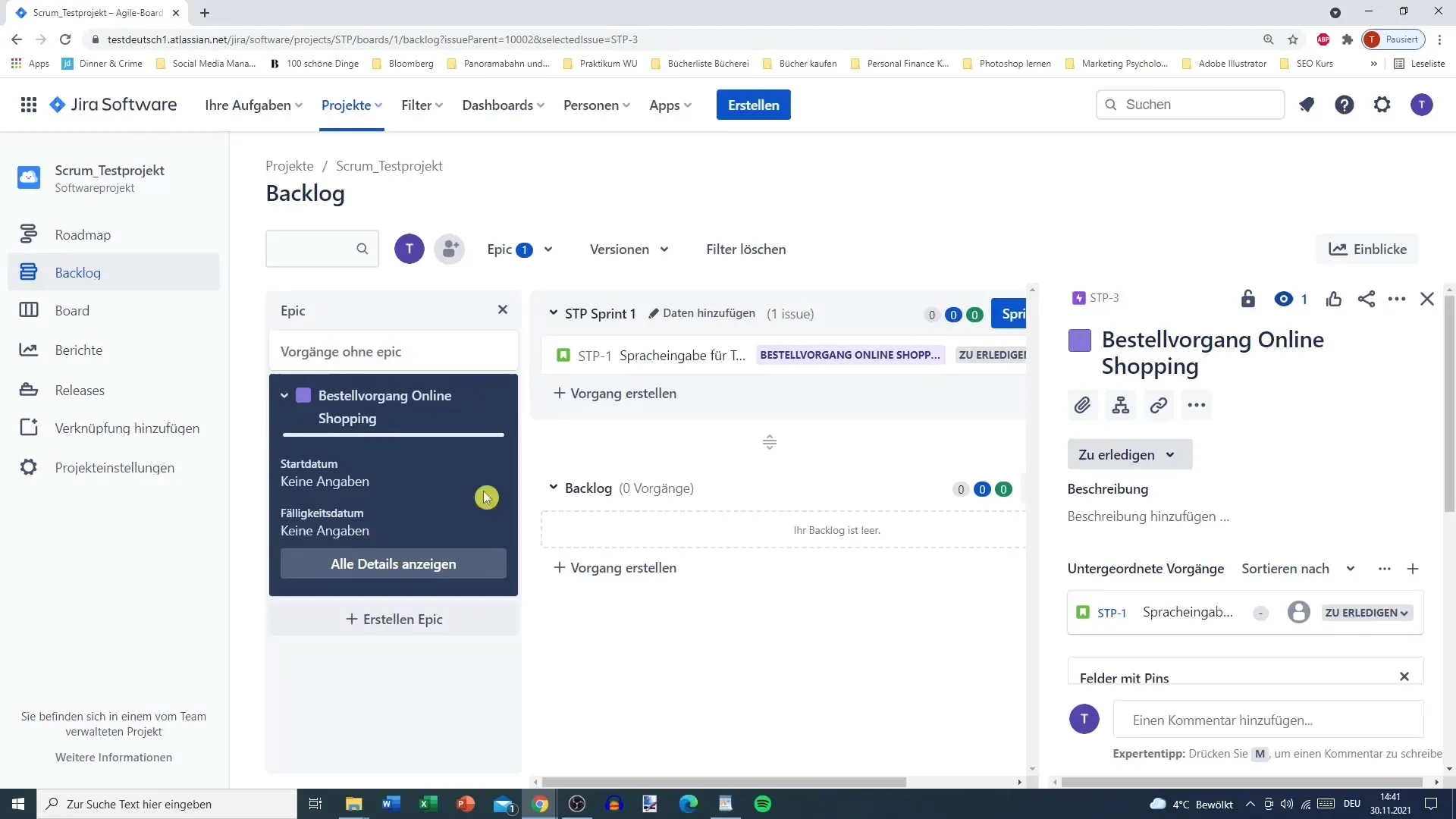
Je kunt verschillende opties selecteren, zoals observatie- of rapportagetools.
5. User Stories binnen een Epic beheren
Om User Stories binnen een Epic te beheren, ga naar het betreffende Epic en voeg nieuwe User Stories toe. Geef het verhaal een naam, bijvoorbeeld "Checkout ontwerpen", en klik op "Aanmaken".
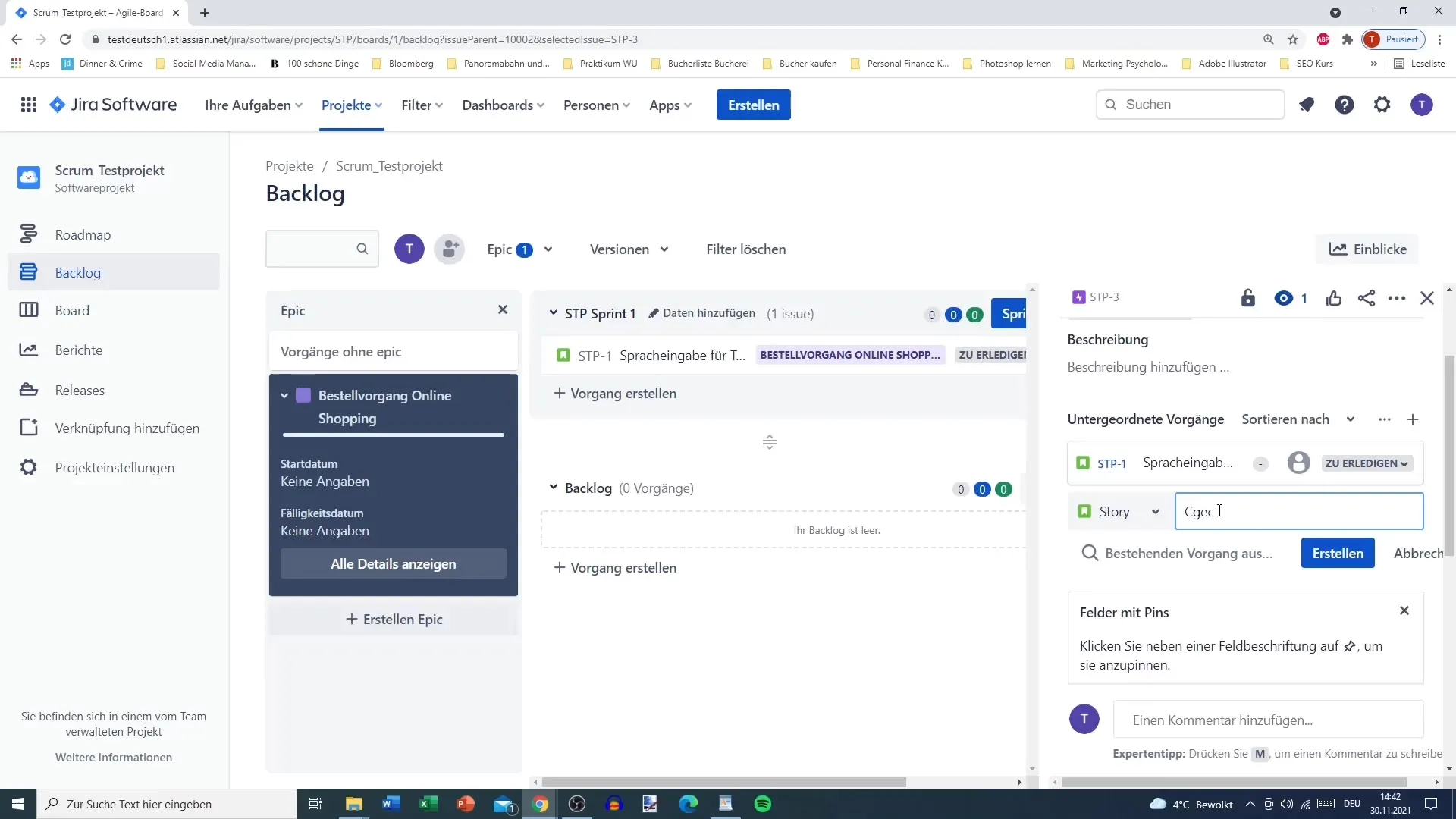
Het is belangrijk om de toegewezen personen voor het Epic vast te leggen, zodat iedereen in het team weet wie verantwoordelijk is voor dit Epic.

6. Epics organiseren en filteren
Je kunt filteren tussen verschillende Epics om gericht de zaken te bekijken die je interesseren. Dit is vooral belangrijk als je veel Epics en User Stories beheert.
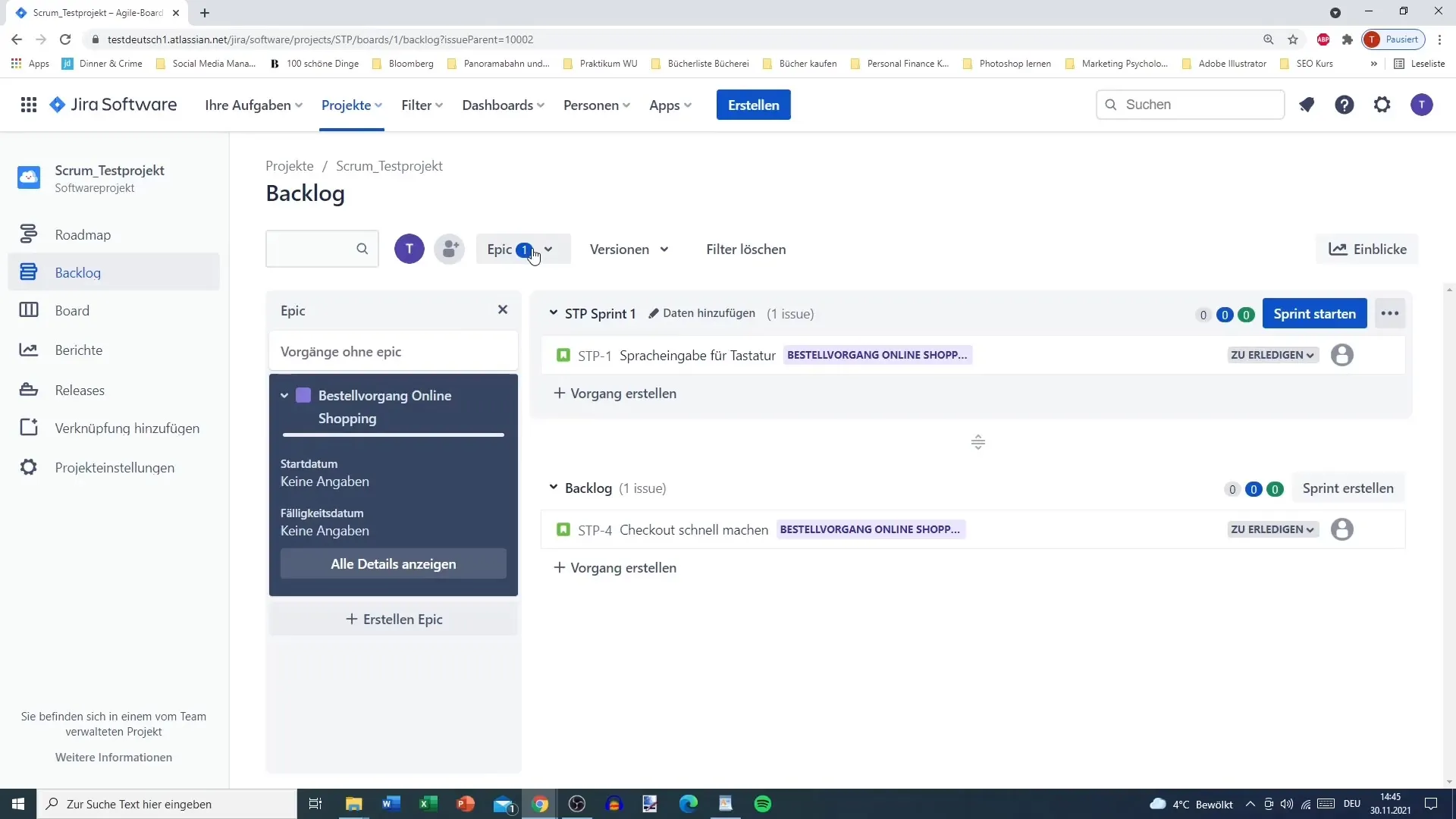
7. Gedetailleerde informatie en toevoegingen
Voor elk Epic kun je gedetailleerde informatie toevoegen zoals start- en einddatums, schattingen en opmerkingen. Dit helpt je om het overzicht te houden over de voortgang.
Samenvatting
In deze handleiding heb je geleerd hoe je Epics kunt aanmaken, beheren en efficiënt kunt gebruiken in de Jira-backlog. Door op een gestructureerde manier met Epics om te gaan, behoud je het overzicht over complexe projecten en zorg je ervoor dat alle teamleden op dezelfde pagina zitten.
Veelgestelde vragen
Wat zijn Epics in Jira?Epics zijn verzamelingen van Gebruikersverhalen die grotere taken vertegenwoordigen en helpen bij het organiseren van projecten.
Hoe maak ik een Epic aan in Jira?Klik op "Aanmaken", voer een naam voor de Epic in en druk op Enter.
Kan ik achteraf Gebruikersverhalen toewijzen aan een Epic?Ja, je kunt bestaande Gebruikersverhalen selecteren en ze toewijzen aan een Epic door de optie "Epic toevoegen" te gebruiken.
Hoe kan ik filteren tussen verschillende Epics?Je kunt filteren in het Epic-panel om alleen bepaalde Epics en hun Gebruikersverhalen weer te geven.


